5 Cara Mengatasi Keyboard Laptop Tidak Berfungsi
Ketika keyboard laptop tiba-tiba tidak berfungsi, rasanya pasti nggak enak. Apalagi jika kamu sedang terburu-buru mengerjakan tugas penting atau menyelesaikan pekerjaan. Sehingga perlu tahu cara mengatasi hal ini dengan cepat.
Setiap laptop Windows hampir semua punya cara yang sama dalam menyelesaikan hal ini. Mungkin akan beda hal dengan kamu yang punya MacBook.
Diamonds MLBB Termurah!


 RudyStorez
RudyStorez

 TopMur
TopMur

 RudyStorez
RudyStorez

 TopMur
TopMur

 RudyStorez
RudyStorez

 RudyStorez
RudyStorez

 TopMur
TopMur

 BANGJEFF
BANGJEFF

 TopMur
TopMur

 TopMur
TopMurNah, kali ini kita akan membahas cara mengatasi keyboard laptop yang tidak berfungsi!
Baca juga: 8 Laptop 15 Jutaan Cocok untuk Gaming dan Sekolah
Penyebab Keyboard Laptop Tidak Berfungsi

Keyboard laptop yang tiba-tiba tidak berfungsi bisa disebabkan oleh berbagai faktor, baik dari segi perangkat keras (hardware) maupun perangkat lunak (software).
Mengetahui penyebabnya adalah langkah pertama untuk mengatasi masalah tersebut. Berikut adalah beberapa penyebab umum mengapa keyboard laptop kamu mungkin tidak berfungsi.
Kotoran atau Debu yang Menumpuk
Salah satu penyebab yang paling sering terjadi adalah kotoran atau debu yang menumpuk di bawah tombol keyboard.
Partikel-partikel kecil ini bisa menghalangi sensor atau mekanisme tombol, sehingga membuat beberapa tombol tidak responsif atau bahkan seluruh keyboard tidak berfungsi.
Masalah pada Driver Keyboard
Driver adalah perangkat lunak yang memungkinkan sistem operasi berkomunikasi dengan perangkat keras, termasuk keyboard.
Jika driver keyboard mengalami error, corrupt, atau tidak kompatibel dengan sistem operasi setelah update, maka keyboard bisa saja tidak berfungsi dengan baik.
Masalah Sistem Operasi atau Software
Terkadang, masalah pada sistem operasi atau software bisa membuat keyboard tidak berfungsi. Misalnya, konflik antar perangkat lunak, virus, atau update sistem yang bermasalah bisa menyebabkan keyboard berhenti bekerja.
Baca juga: 5 Cara Screenshot Termudah di Laptop
Cara Mengatasi Keyboard Laptop Tidak Berfungsi
Setelah tahu apa saya penyebab keyboard laptop tidak berfungsi, di bawah ini ada beberapa cara mengatasi agar kembali berfungsi.
Bersihkan Keyboard

Debu dan kotoran bisa menjadi salah satu penyebab utama keyboard laptop tidak berfungsi. Kamu bisa menggunakan udara bertekanan atau blower untuk membersihkan sela-sela keyboard.
Jangan lupa juga untuk membersihkan permukaan keyboard dengan kain lembut yang sedikit dibasahi. Pastikan laptop dalam keadaan mati saat kamu melakukan pembersihan ini.
Cek Kondisi Hardware

Jika semua langkah di atas belum berhasil, mungkin ada masalah pada hardware laptop kamu. Bisa jadi koneksi kabel keyboard ke motherboard longgar atau ada kerusakan pada komponen internal.
Dalam kasus ini, sebaiknya kamu membawa laptop ke service center atau teknisi terpercaya untuk diperiksa lebih lanjut.
Periksa Driver Keyboard

Jika keyboard laptop kamu masih tidak berfungsi setelah restart, bisa jadi masalahnya terletak pada driver. Kamu bisa membuka Device Manager dan memeriksa status driver keyboard.
Jika ada tanda peringatan atau masalah, coba lakukan update atau reinstall driver keyboard kamu.
Matikan Filter Keys di Keyboard
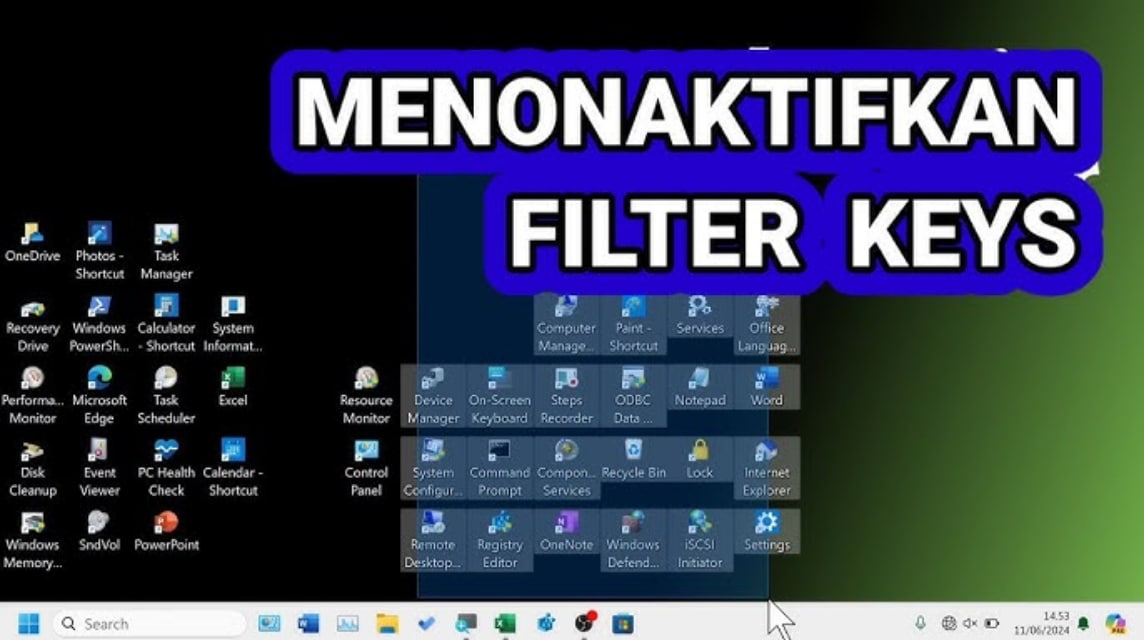
Filter Keys adalah fitur aksesibilitas di Windows yang dirancang untuk membantu pengguna yang memiliki kesulitan mengetik.
Untuk mematikan Filter Keys, kamu bisa mengikuti langkah-langkah berikut:
- Buka Pengaturan: Klik tombol Start di pojok kiri bawah layar, lalu pilih Settings atau Pengaturan;
- Masuk ke Ease of Access: Di menu pengaturan, pilih opsi Ease of Access atau Kemudahan Akses;
- Pilih Keyboard: Di bagian kiri, gulir ke bawah dan klik pada Keyboard;
- Matikan Filter Keys: Cari opsi Filter Keys di menu tersebut, lalu geser tombol pengaturan ke posisi “Off” atau “Mati”.
Baca juga: 6 Cara Melihat Spek Laptop Windows dan Apple dengan Mudah
Coba Troubleshooting

Jika empat cara di atas sudah kamu coba, cara terakhir adalah melakukan troubleshooting. Hal ini adalah fitur bawaan Windows untuk mendeteksi dan memperbaiki masalah perangkat keras, termasuk keyboard. Kamu bisa mengikuti langkah-langkah berikut:
- Buka Pengaturan: Klik tombol Start, lalu pilih Settings (Pengaturan);
- Masuk ke Bagian Update & Security: Di menu Pengaturan, pilih Update & Security (Pembaruan & Keamanan);
- Pilih Troubleshoot: Pada bagian ini, pilih Troubleshoot (Pemecahan Masalah) dari menu di sebelah kiri;
- Pilih Keyboard: Di bawah kategori “Find and fix other problems” (Temukan dan perbaiki masalah lainnya), klik Keyboard, lalu pilih Run the troubleshooter (Jalankan pemecah masalah).
Windows akan menjalankan pemeriksaan otomatis untuk mendeteksi masalah yang mungkin terjadi pada keyboard kamu. Apabila terdapat masalah yang terdeteksi, sistem akan memberikan saran atau langsung memperbaiki masalah tersebut.
Keyboard laptop yang tidak berfungsi memang bisa membuat kamu frustasi, tapi dengan mencoba beberapa cara di atas, kamu punya peluang besar untuk mengatasinya.
Baca juga: Cara Menyambungkan HP ke Laptop untuk Berbagai Kebutuhan
Jangan lupa untuk selalu top up game dan berbagai produk digital lainnya di VCGamers Marketplace!








